 |
||
| WideStudio Application Builder User's Guide | ||
|---|---|---|
WideStudio の構築とインストールUNIX 上での構築とインストール次に示すように、入手した WideStudio のソース、マニュアルを展開します。(注意)vX.X は、バージョンにより異なります。 Linux の場合 cd /tmp tar -zsxvf ws-vX.X.tar.gz cd /usr/local/ws tar -zsxvf ws-vX.X-doc.tar.gzSOLARIS の場合 cd /tmp gzip -cd ws-vX.X.tar.gz | tar -moxvf - cd /opt/ws gzip -cd ws-vX.X-doc.tar.gz | tar -moxvf -次にビルドです。次の手順にしたがってビルドを行います。ビルドには、ラン タイムライブラリ、スタティックライブラリがあります。下記の手順中に出て 来るディレクトリ ws は、WideStudio をインストールしたディレクトリを示 します。 マシン環境によっては、コンパイルでエラーが発生する場合もあります。その ような場合、configure コマンドの実行後、sys/config/mkflags の内容を編 集し、パスやリンクするライブラリの設定をすることで、エラーの回避するこ とができます。 SOLARIS 上で日本語エディションを動作させる場合、日本語 SOLARIS が必要 です。FreeBSD の場合には、make コマンドの代わりに、gmake コマンドを使 用します。 全てビルドする場合 cd ws/src ./configure makeランタイムライブラリのみの場合 cd ws/src ./configure make runtimeデバッグ用ライブラリのみの場合 cd ws/src ./configure make debugビルドが終ったら、アプリケーションビルダ(ws/bin/wsbuilder)が作成されて いるか、確認してみてください。 ビルドが成功していたら、インストールです。スーパーユーザーになって次の ように入力します。 cd ws/src make install Linux 上での rpm バイナリパッケージのインストールRPM バイナリパッケージを使用すると、ビルドせずに手軽にインストールでき ます。まず、URL から rpm ファイルを入手します。スーパーユーザ権限で次の様に入力します。XXXX の部分はバージョンにより 異なります。 rpm -i ws-runtime-vXXXX.i386.rpmパッケージは、/usr/local/ws にインストールされます。rpm バイナリパッケー ジは、C/C++ ランタイム rpm パッケージ等に依存しています。インストール 時にそれらのパッケージが足りない主旨のメッセージが出力されるようでした ら、そちらの方もインストールください。 Windows 上でのインストールURL から入手した ZIP もしくは LZH ファイルを展開します。すると、wsinst というディレクトリができます。wsinst ディレクトリ内の setup.exe を実行 します。すると次のようなインストール画面が表示されますので、まず、イン ストールする先を指定します。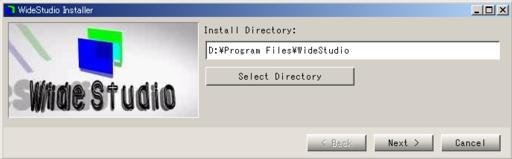 [WideStudio の setup 画面] 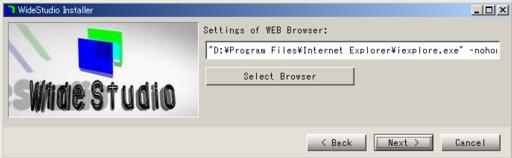 [ブラウザの指定画面] 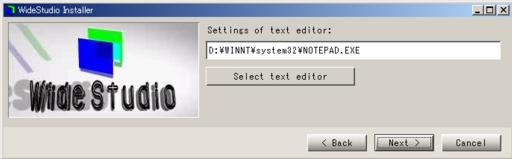 [ソースコードエディタの指定画面] Document Release 3.70 for WideStudio ver 3.70, May 2004
|
||
 |
| バグ情報、ご質問等ございましたら、メーリングリストでご確認の上、 御気軽にこちらの方までよろしくお願いいたします。 |
|
Copyright©WideStudio Development Team,1999-2005
|